AutoCAD2014命令
CAD2014 常用快捷键命令
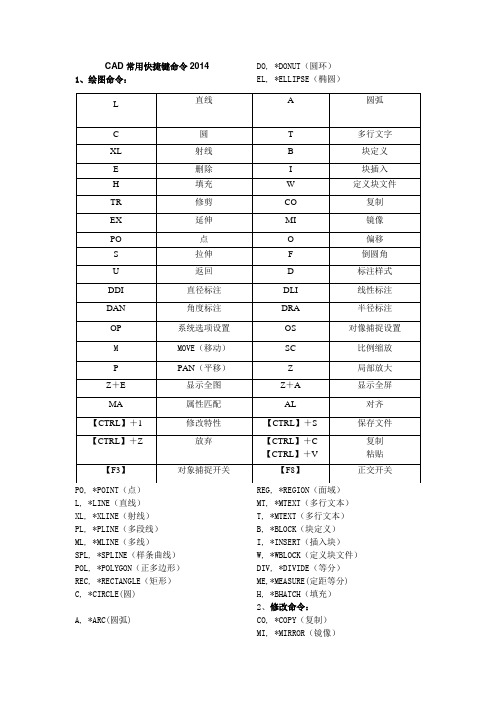
CAD 常用快捷键命令20141、绘图命令:L, *LINE (直线) XL, *XLINE (射线) PL, *PLINE (多段线) ML, *MLINE (多线)SPL, *SPLINE (样条曲线) POL, *POLYGON (正多边形) REC, *RECTANGLE (矩形) C, *CIRCLE(圆)A, *ARC(圆弧)DO, *DONUT (圆环) EL, *ELLIPSE (椭圆) REG, *REGION (面域)T, *MTEXT (多行文本) B, *BLOCK (块定义) I, *INSERT (插入块) W, *WBLOCK (定义块文件) DIV, *DIVIDE (等分) ME,*MEASURE(定距等分) H, *BHATCH (填充) 2、修改命令:3、CO, *COPY (复制)4、MI, *MIRROR (镜像)5、AR, *ARRAY (阵列)6、O, *OFFSET(偏移)7、RO, *ROTATE(旋转)8、M, *MOVE(移动)9、E, DEL键 *ERASE(删除)10、X, *EXPLODE(分解)11、TR, *TRIM(修剪)12、EX, *EXTEND(延伸)13、S, *STRETCH(拉伸)14、LEN, *LENGTHEN(直线拉长)15、SC, *SCALE(比例缩放)16、BR, *BREAK(打断)17、CHA, *CHAMFER(倒角)18、F, *FILLET(倒圆角)19、PE, *PEDIT(多段线编辑)20、ED, *DDEDIT(修改文本)21、22、视窗缩放:23、P, *PAN(平移)24、Z+空格+空格, *实时缩放25、Z, *局部放大26、Z+P, *返回上一视图27、Z+E, 显示全图28、Z+W,显示窗选部分4、尺寸标注:DLI, *DIMLINEAR(直线标注)DAL, *DIMALIGNED(对齐标注)DRA, *DIMRADIUS(半径标注)DDI, *DIMDIAMETER(直径标注)DAN, *DIMANGULAR(角度标注)DCE, *DIMCENTER(中心标注)DOR, *DIMORDINATE(点标注)LE, *QLEADER(快速引出标注)DBA, *DIMBASELINE(基线标注)DCO, *DIMCONTINUE(连续标注)D, *DIMSTYLE(标注样式)DED, *DIMEDIT(编辑标注)DOV, *DIMOVERRIDE(替换标注系统变量) DAR,(弧度标注,CAD2006)DJO,(折弯标注,CAD2006)29、对象特性30、ADC, *ADCENTER(设计中心“Ctrl+2”)31、CH, MO *PROPERTIES(修改特性“Ctrl +1”)32、MA, *MATCHPROP(属性匹配)33、ST, *STYLE(文字样式)34、COL, *COLOR(设置颜色)35、LA, *LAYER(图层操作)36、LT, *LINETYPE(线形)37、LTS, *LTSCALE(线形比例)38、LW, *LWEIGHT (线宽)39、UN, *UNITS(图形单位)40、ATT, *ATTDEF(属性定义)41、ATE, *ATTEDIT(编辑属性)42、BO, *BOUNDARY(边界创建,包括创建闭合多段线和面域)43、AL, *ALIGN(对齐)44、EXIT, *QUIT(退出)45、EXP, *EXPORT(输出其它格式文件)46、IMP, *IMPORT(输入文件)47、OP,PR *OPTIONS(自定义CAD设置)48、PRINT, *PLOT(打印)49、PU, *PURGE(清除垃圾)50、RE, *REDRAW(重新生成)51、REN, *RENAME(重命名)52、SN, *SNAP(捕捉栅格)53、DS, *DSETTINGS(设置极轴追踪)54、OS, *OSNAP(设置捕捉模式)55、PRE, *PREVIEW(打印预览)56、TO, *TOOLBAR(工具栏)57、V, *VIEW(命名视图)58、AA, *AREA(面积)59、DI, *DIST(距离)60、LI, *LIST(显示图形数据信息)(二)常用CTRL快捷键【CTRL】+1 *PROPERTIES(修改特性) 【CTRL】+2 *ADCENTER(设计中心)【CTRL】+O *OPEN(打开文件)【CTRL】+N、M *NEW(新建文件)【CTRL】+P *PRINT(打印文件)【CTRL】+S *SAVE(保存文件)【CTRL】+Z *UNDO(放弃)【CTRL】+X *CUTCLIP(剪切)【CTRL】+C *COPYCLIP(复制)【CTRL】+V *PASTECLIP(粘贴)【CTRL】+B *SNAP(栅格捕捉)【CTRL】+F *OSNAP(对象捕捉)【CTRL】+G *GRID(栅格)【CTRL】+L *ORTHO(正交)【CTRL】+W *(对象追踪)【CTRL】+U *(极轴)(三)常用功能键【F1】 *HELP(帮助)【F2】 *(文本窗口)【F3】 *OSNAP(对象捕捉)【F7】 *GRIP(栅格)【F8】正交。
AutOCAD2014点的命令将扇形平均分为3份

CAD2014 点的命令将扇形平均分为3份2.1.4 绘制点在AutoCAD中,系统默认的点是没有大小和长短之分的图形,始终为一个小黑点,但可以对点的样式及大小进行设置,这样创建出来的点才有相应的样式和大小。
它具有与直线、矩形一样的各种属性,在绘图中常用来定位,作为捕捉对象的节点和相对偏移,主要是为了辅助图形的绘制工作。
(1)设置点样式设置点样式命令的方法有以下两种:∙绘图工具栏:“实用工具|点样式”命令∙命令行:ddptype打开“点样式”对话框,如图所示,选择一个点对象在视图中希望现实的符号,设置点的显示大小,单击“确定”按钮。
相对于屏幕设置大小:按屏幕尺寸的百分比设置点的显示大小。
当进行视图缩放操作时,点的显示大小并不改变。
按绝对单位设置大小:按“点大小”框中指定的实际单位设置显示的大小,进行缩放时,显示点的大小随之改变。
说明:点样式是一个全局设定,设定为一种形式之后,对于图形中的所有的点都有效。
修改点样式后,图形中的所有点的样式均会随之改变。
(2)绘制点设置点样式命令的方法有以下三种:•菜单栏:“绘图|点|单点(多点、定数等分、定距等分)”•绘图工具栏:下拉绘图工具栏“单点(定数等分、定距等分)”•命令行:Po(Point)注:点对象包括单点和多点两种形式,若命令行中执行point命令来绘制点,则每执行一个point命令,只能绘制一个点,需要重复单点命令的话,按中间空格键重复原来命令。
若执行“绘图|点|多点”命令,在绘图区中单击一次可绘制一个点,连续单击可绘制多个点。
要退出正在进行的连续绘制点的操作,只能按“ESC”键。
(3)定数等分点|定数等分绘图时绘制一个点的情况比较少,通常使用的是定数等分和定距等分命令,自动生成点。
定数等分可以将所选对象等分为指定数目的相等长度,定距等分可以将所选对象等分为指定距离相等长度,但这两者并不是将对象实际等分为单独的对象只是在选定对象按所选择的要求进行点的排列。
autocad2014命令大全
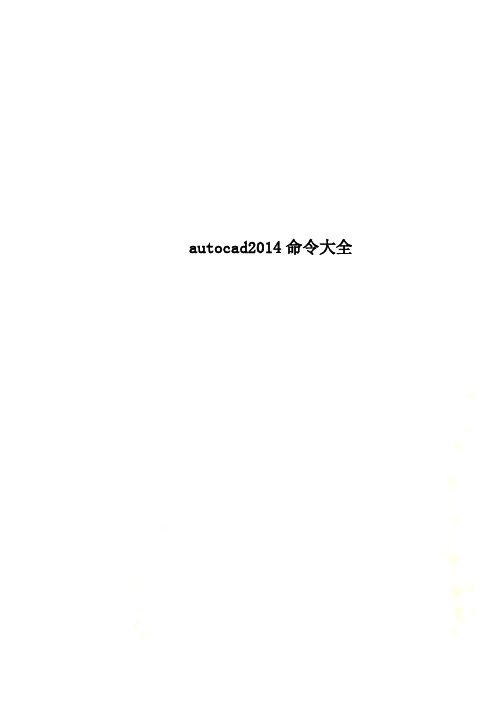
autocad2014命令大全autocad2014快捷键命令大全:CTRL+A 编组CTRL+B 捕捉CTRL+C 复制CTRL+D 坐标CTRL+E 等轴测平面CTRL+F 对象捕捉CTRL+G 删格CTRL+J CTRL+SHIFT+S 图形另存为CTRL+K 超级链接LCTRL+L 正交CTRL+M 帮助CTRL+N 新建CTRL+O 打开CTRL+P 打印CTRL+Q 退出CTRL+S 保存CTRL+T 数字化仪CTRL+U CTRL+F10 极轴CTRL+V 粘贴CTRL+W 对象跟踪CTRL+X 剪切CTRL+z 退回CTRL+1 对象特性CTRL+2 CAD设计中心CTRL+6 数据源CTRL+F6 切换当前窗口CTRL+F8 运行部件CTRL+D 坐标CTRL+E 等轴测平面CTRL+F 对象捕捉CTRL+G 删格CTRL+J CTRL+SHIFT+S 图形另存为CTRL+K 超级链接LCTRL+L 正交CTRL+M 帮助CTRL+N 新建CTRL+O 打开CTRL+P 打印CTRL+Q 退出CTRL+S 保存CTRL+T 数字化仪CTRL+U CTRL+F10 极轴CTRL+V 粘贴CTRL+W 对象跟踪CTRL+X 剪切CTRL+z 退回CTRL+1 对象特性CTRL+2 CAD设计中心CTRL+6 数据源CTRL+F6 切换当前窗口CTRL+F8 运行部件CTRL+SHIFT+C 带基点复制快捷键执行命令命令说明3A 3DARRAY 三维阵列3DO 3DORBIT 三维动态观察器3F 3DFACE 三维表面3P 3DPOLY 三维多义线A ARC 圆弧ADC ADCENTER AutoCAD设计设计中心AA AREA 面积AL ALIGN 对齐(适用于二维和三维) AP APPLOAD 加载、卸载应用程序AR ARRAY 阵列*AR *ARRAY 命令式阵列ATT ATTDEF 块的属性*ATT *ATTDEF 命令式块的属性ATE ATTEDIT 编辑属性ATE *ATTEDIT 命令式编辑属性ATTE *ATTEDIT 命令式编辑属性B BLOCK 对话框式图块建立*B *BLOCK 命令式图块建立BH BHATCH 对话框式绘制图案填充BO BOUNDARY 对话框式封闭边界建立*BO *BOUNDARY 命令式封闭边界建立BR BREAK 打断C CIRCLE 圆CHA PROPERTIES 对话框式对象特情修改*CH CHANGE 命令式特性修改CHA CHAMFER 倒角COL COLCR 对话框式颜色设定COLOUR COLCR 对话框式颜色设定CO COPY 复制D DIMSTYLE 尺寸样式设定DAL DIMALIGNED 对齐式线性标注DAN DIMANGULAR 角度标注DBA DIMBASELINE 基线式标注DBC DBCONNECT 提供到外部数据库表的接口EX EXTEND 延伸EXIT QUIT 退出EXP EXPORT 输出文件EXT EXTRUDE 将二维对象拉伸为三、维维实体F FILLET 倒圆角FI FILTER 过滤器G GROUP 对话框式选择集设定*G *GROUP 命令式选择集设定GR DDGRIPS 夹点控制设定H BHATCH 对话框式绘制图案填充*H HATCH 命令式绘制图案填充HE HATCHEDIT 编辑图案填充HI HIDE 消隐I INSERT 对话框式插入图块*I *INSERT 命令式插入图块IAD IMAGEADJUST 图像调整IAT IMAGEATTACH 并入图像ICL IMAGECLIP 截取图像IM IMAGE 对话框式附着图像*IM *IMAGE 命令式贴附图像IMP IMPORT 输入文件IN INTERSECT 将相交实体或面域部分创建INF IMTERFERE 由共同部分创建三维实体IO INSERTOBJ 插入对象L LINE 画线LA LAYER 对话框式图层控制*LA *LAYER 命令式图层控制LE QLEADER 引导线标注LRN LENGTHEN 长度LI LIST 查询对象文件LINEWEIGHT LWEIGHT 线宽LO *LAYOUT 配置设定LS LIST 查询对象文件LT LINETYPE 对话框式线型加载*LT *LINETYPE 命令式线型加载LTYPE LINETYPE 对话框式线型加载*LTYPE *LINETYPE 命令式线型加载LTS LTSCALE 设置线型比例因子LW LWEIGHT 线宽设定M MOVE 搬移对象MA MATCHPROP 对象特性复制ME MEASURE 量测等距布点MI MIRROR 镜像对象ML MLINE 绘制多线MO PROPERTIES 对象特性修改MS MSPACE 从图纸空间转换支模型空间MT MTEXT 多行文字写入MV MVIEW 浮动视口O OFFSET 偏移复制OP POPTIONS 选项ORBIT 3DORBIT 三维动态观察器OS OSNAP 对话框式对象捕捉设定*OS *OSNAP 命令式对象捕捉设定P PAN 即时平移*P *PAN 两点式平移控制PA PASTESPEC 选择性粘贴PARTIALOPEN *PASTESPEC 将指定的对象加载对新图形中PE PEDIT 编辑多义线PL PLINE 绘制多义线PO POINT 绘制点POL POLYGON 绘制正多边型PR OPTIONS 选项PRCLOSE PROPERTIESCLOSE 关闭对象特性修改对话框PROPS PROPERTIES 对象特性修改PRE PREVIEW 输出预览PRINT PLOT 打印输出PS PSPACE 图线空间PTW PUBLISHTIWEB 发送支网页PU PURGE 肃清无用对象*PU *PURGE 命令式肃清无用对象R REDRAW 重绘RA REDRAWALL 所有视口重绘RE REGEN 重新生成REA REGENALL 所有视口重新生成REC RECTANGLE 绘制矩形REG REGION 三维面域REN REBAME 对话框式重命名*REN *REBAME 命令式重命名REV REVOLVE 利用绕轴旋转二维对象创建三维体RM DDRMODES 打印辅助设定RO ROTATE 旋转RPR RPREF 设置渲染参考RR RENDER 渲染S STRETCH 拉伸SC SCALE 比例缩放SCR SCRIPT 调入剧本文件SE DSETTINGS 捕捉设定SEC DECTION 通过使平面与实体相交创建面域SET SETVAR 设定变量值SHA SHADE 着色SL SLICE 用平面剖切实体SN SNAP 捕捉控制SO SOLID 填实的三边形或四边形SP SEELL 拼字SPL SPLINE 样条曲线SPE SPLINEDIT 编辑样条曲线ST STYLE 字型设定SU SUBTRACT 差集运算T MTEXT 对话框式多行文字写入*T *MTEXT 命令式多行文字写入TA TABLET 数字化仪规划TH THICKNESS 厚度TI TILEMODE 图线空间和模型空间设定切换TO TOOLBAR 工具栏设定TOL TOLERANCE 公差符号标注TOR TORUS 圆环TR TRIM 修剪UC DDUCS 用户坐标系UCP DDUCSP 设置正交窗口UN UNITS 对话框式单位设定*UN *UNITS 命令式单位设定UNI UNION 并集运算V VIEW 对话框式视图控制*V *VIEW 视图控制VP DDVPOPINT 视点*VP WPOINT 命令式视点W WBLOCK 对话框式图块写出*W *WBLOCK 命令式图块写出WE WEDGE 三维楔体X EXPLODE 分解XA XATTACH 贴附外部参考XB XBIND 并入外部参考*XB *XBIND 命令式并入外部参考XC XCLIP 截取外部参考XL XLINE 构造线XR XREF 对话框式外部参考控制*XR *XREF 命令式外部参考控制Z ZOOM 视口缩入控制CTRL+A 编组CTRL+B 捕捉CTRL+C 复制CTRL+D 坐标CTRL+E 等轴测平面CTRL+F 对象捕捉CTRL+G 删格CTRL+J CTRL+SHIFT+S 图形另存为CTRL+K 超级链接LCTRL+L 正交CTRL+M 帮助CTRL+N 新建CTRL+O 打开CTRL+P 打印CTRL+Q 退出CTRL+S 保存CTRL+T 数字化仪CTRL+U CTRL+F10 极轴CTRL+V 粘贴CTRL+W 对象跟踪CTRL+X 剪切CTRL+z 退回CTRL+1 对象特性CTRL+2 CAD设计中心CTRL+6 数据源CTRL+F6 切换当前窗口CTRL+F8 运行部件CTRL+SHIFT+C 带基点复制直线:L 圆:C 弧:A 椭圆:EL 矩形:REC 圆环:DO 多义线:PL 点:PO 图样填充:H 样条曲线:SPL 双点射线:XL 册除:E 复制:CO或CP 镜像:MI 阵列:AR 移动:M 旋转:RO 比例缩放:SC 折断:BR 剪切:TR 延伸:EX 倒角:CHA 圆角:F 视窗缩放:Z 视窗平移:P 图块定义:B 标注高置: D 插入:-I 拉伸图形:S 偏移:O 炸开:X 定义字体:ST编辑标注文字:DIMTEDIT 文字样式:DD或STYLE/STYLE 单行文字:TEXT 编辑文字:MTEXT(MT) 查找:FIND 拼定检查:SPELL(SP) 单位:UNITS 图形界限:CINITS 光标移动间距:SNAP(SN) 端点:END 交点:INT 圆心:CEN 节点:NOD 垂足:PER 最近点:NEA 基点:FRO草图高置:DSETTINGS/OSNAP 图层:LAYER 线型控制:CINETYPE 中心:MID 外观交点:APPINT象限点:QUA 插入点:INS 切点:TAN 延伸:EX 临时追踪点:TT 编辑标注:ED 样条曲线:SP L双点射线:XL 三维旋转:ROTATE 3D 三维镜像:MIRROR 3D 三维阵列:3DARRAY(3A)剖切:SLICE(SL) 并集:UNION(UNI) 干涉:INTERFERE(INF) 交集:INTERSECT(IN)差集:SUBTRACT(SU) 命名视图:VIEW/DDVIEW/VIEW 视点:VPOINT/DDVPOINT三维面:3DFACE(3F) 旋转曲面:REVSRRF 平移曲面:TABSURF 直纹曲面:RULESURF边界曲面:EDGESURF 三维网格:3DMESH 长方体:BOX 球体:SPHERE 圆柱体:CYLINDER圆锥体:CONE 楔体:WEDGE(WE) 位伸:EXTRUDE(EXT) 旋转:REVOLVE(REV)线型控制:CINETYPE 多行文本:MT 线性标注:DLI 平齐标注:DAL 基线标注:DBA连续标注:DCO 半径标注:DRA 直径标注:DDI 角度标注:DAN 线宽标注:CWIGHT颜色控制:COLOR 实时缩放:ZOOM(Z) 快速缩放:VIEWRES 实时平移:PAN/-PAN(P)恢复:OOPS 放弃:UNDO 重做:REDO 点坐标:ID 距离:DIST 面积:ATEA图形空间切换:MSPACE/PSPACE 多视窗:VIEWPORTS/VPORTS 取消:CTRL+Z 重复:CTRL+Y存档:W 字体炸开:TXTEXP 单行文本:DT 坐标标注:DOR 指引标注:LE 中心标注:DCE形位公差:TOL 拉伸实体:EXT 旋转实体:REV 求并运算:UNI 求差运算:SU 求交运算:IN剖切运算:SL 实体剖面:SEC 消隐:HI 锁点:OS 正交:F8 环境设置:OP这么多的cad2014快捷键,大家有需要的话赶紧收藏起来吧!。
2014版CAD操作教程(全)
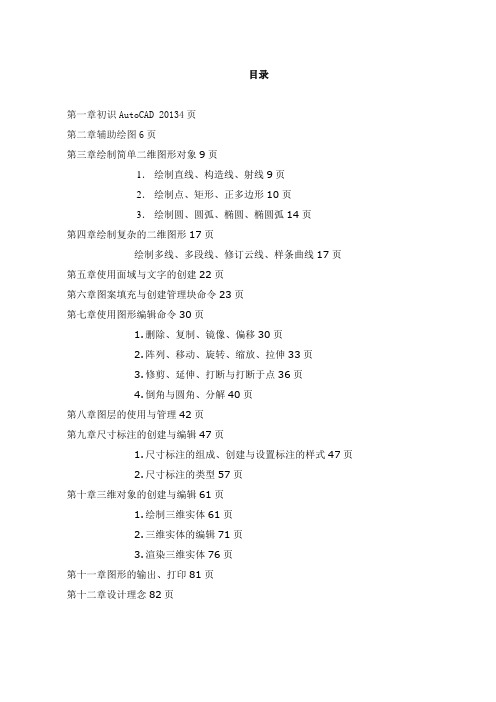
目录第一章初识AutoCAD 20134页第二章辅助绘图6页第三章绘制简单二维图形对象9页1.绘制直线、构造线、射线9页2.绘制点、矩形、正多边形10页3.绘制圆、圆弧、椭圆、椭圆弧14页第四章绘制复杂的二维图形17页绘制多线、多段线、修订云线、样条曲线17页第五章使用面域与文字的创建22页第六章图案填充与创建管理块命令23页第七章使用图形编辑命令30页1.删除、复制、镜像、偏移30页2.阵列、移动、旋转、缩放、拉伸33页3.修剪、延伸、打断与打断于点36页4.倒角与圆角、分解40页第八章图层的使用与管理42页第九章尺寸标注的创建与编辑47页1.尺寸标注的组成、创建与设置标注的样式47页2.尺寸标注的类型57页第十章三维对象的创建与编辑61页1.绘制三维实体61页2.三维实体的编辑71页3.渲染三维实体76页第十一章图形的输出、打印81页第十二章设计理念82页前言Auto CAD是由美国Autodesk公司开发的专门用于计算机绘图设计的软件,Auto CAD的绘图功能、三维绘图功能非常强大,可以绘制出逼真的模型,目前Auto CAD己经广泛应用于机械、建筑、电子、航天和水利等工程领域。
第一课时初识Auto CAD 2007本课重点与难点:●教师与学生之间做好勾通,互相了解。
●了解AutoCAD的发展史与界面组成。
●认识AutoCAD的应用领域,让学生了解软件的专业特点与在校的优势,认识本专业在国内的发展历程与毕业后的前景。
一、CAD的概述C→Computer电脑A→Aided辅助D→Design设计CAD为电脑辅助设计软件AutoCAD是美国Autodesk公司与20世纪八十年在微机上应用CAD技术,而开发的绘图程序包,加上Auto是指它可以应用于几乎所有跟绘图有关的行业二、应用领域1、建筑设计2、机械制图3、化工电子4、土水工程三、CAD的发展史初级阶段→在1982年11月出现了Auto CAD1.0的版本1983年4月出现了Auto CAD1.2的版本1983年8月出现了Auto CAD1.3的版本1983年10月出现了Auto CAD1.4的版本1984年10月出现了Auto CAD2.0的版本发展阶段→1985年5月出现了Auto CAD2.17和2.18的版本出现了鼠标滚轴 1986年6月出现了Auto CAD2.5的版本1987年9月出现了Auto CAD9.0和9.03的版本高级发展阶段→1988年8月出现了Auto CAD R 12.0版本1988年12月出现了Auto CAD R 12.0 for Dos1996年6月出现了Auto CAD R 12.0 for Windows高级发展阶段→1998年1月出现了Auto CAD R 13.0 for Windows1999年1月出现了Auto CAD 2000 for Windows2001年9月出现了Auto CAD 2002for Windows2003年5月出现了Auto CAD 2004 for Windows四、打开方式:1、双击桌面CAD图标2、开始——程序——Autodesk——Auto CAD2004五、CAD的界面组成:标题栏。
2014版CAD操作教程(全)
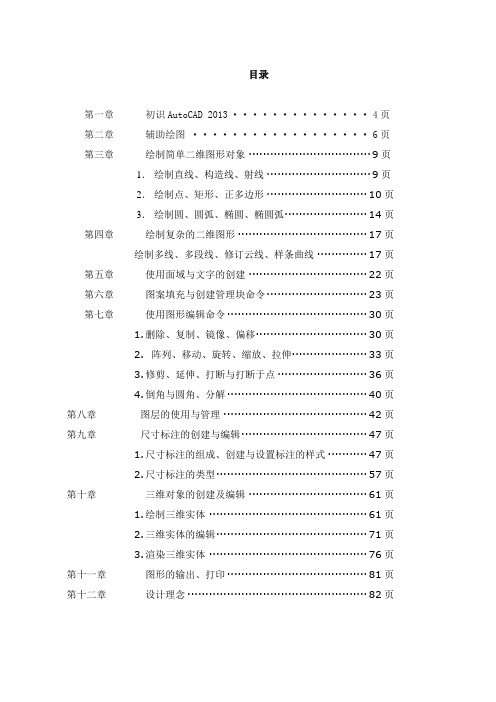
目录第一章初识AutoCAD 2013 ··············4页第二章辅助绘图··················6页第三章绘制简单二维图形对象 ··································9页1.绘制直线、构造线、射线 ·····························9页2.绘制点、矩形、正多边形 ····························10页3.绘制圆、圆弧、椭圆、椭圆弧·······················14页第四章绘制复杂的二维图形····································17页绘制多线、多段线、修订云线、样条曲线 ··············17页第五章使用面域与文字的创建 ·································22页第六章图案填充与创建管理块命令····························23页第七章使用图形编辑命令·······································30页1.删除、复制、镜像、偏移·······························30页2.阵列、移动、旋转、缩放、拉伸·····················33页3.修剪、延伸、打断与打断于点·························36页4.倒角与圆角、分解·······································40页第八章图层的使用与管理 ········································42页第九章尺寸标注的创建与编辑···································47页1.尺寸标注的组成、创建与设置标注的样式···········47页2.尺寸标注的类型··········································57页第十章三维对象的创建及编辑 ·································61页1.绘制三维实体 ············································61页2.三维实体的编辑··········································71页3.渲染三维实体 ············································76页第十一章图形的输出、打印·······································81页第十二章设计理念··················································82页前言Auto CAD是由美国Autodesk公司开发的专门用于计算机绘图设计的软件,Auto CAD的绘图功能、三维绘图功能非常强大,可以绘制出逼真的模型,目前Auto CAD己经广泛应用于机械、建筑、电子、航天和水利等工程领域。
Autocad2014修改命令解读
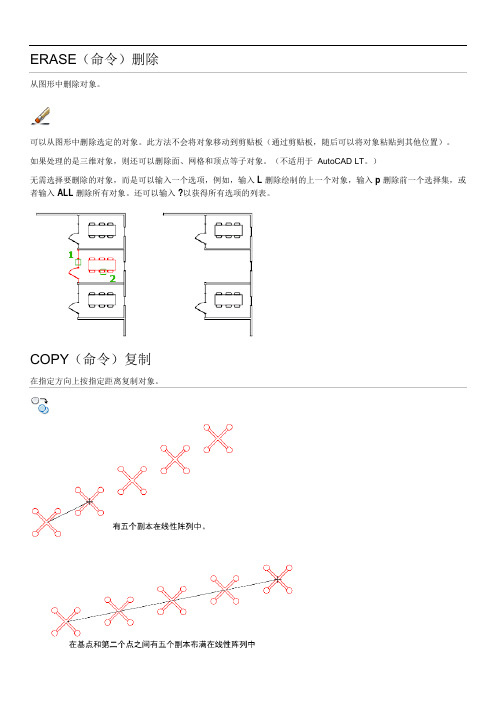
ERASE(命令)删除从图形中删除对象。
可以从图形中删除选定的对象。
此方法不会将对象移动到剪贴板(通过剪贴板,随后可以将对象粘贴到其他位置)。
如果处理的是三维对象,则还可以删除面、网格和顶点等子对象。
(不适用于AutoCAD LT。
)无需选择要删除的对象,而是可以输入一个选项,例如,输入L删除绘制的上一个对象,输入p删除前一个选择集,或者输入ALL删除所有对象。
还可以输入?以获得所有选项的列表。
COPY(命令)复制在指定方向上按指定距离复制对象。
提示列表将显示以下提示:选择对象: 使用对象选择方法并在完成选择后按 Enter 键指定基点或[位移(D)/模式(O)/多个(M)] <位移>: 指定基点或输入选项指定第二个点或[阵列(A)] <使用第一个点作为位移>: 指定第二个点或输入选项位移使用坐标指定相对距离和方向。
指定的两点定义一个矢量,指示复制对象的放置离原位置有多远以及以哪个方向放置。
如果在“指定第二个点”提示下按Enter 键,则第一个点将被认为是相对X,Y,Z位移。
例如,如果指定基点为2,3并在下一个提示下按Enter 键,对象将被复制到距其当前位置在X方向上 2 个单位、在Y方向上 3 个单位的位置。
模式控制命令是否自动重复(COPYMODE 系统变量)。
单一创建选定对象的单个副本,并结束命令。
多个替代“单个”模式设置。
在命令执行期间,将COPY 命令设定为自动重复。
阵列指定在线性阵列中排列的副本数量。
要在阵列中排列的项目数指定阵列中的项目数,包括原始选择集。
第二点确定阵列相对于基点的距离和方向。
默认情况下,阵列中的第一个副本将放置在指定的位移。
其余的副本使用相同的增量位移放置在超出该点的线性阵列中。
调整在阵列中指定的位移放置最终副本。
其他副本则布满原始选择集和最终副本之间的线性阵列。
调整重新定义阵列以使用指定的位移作为最后一个副本而不是第一个副本的位置,在原始选择集和最终副本之间布满其他副本。
Auto CAD 2014快捷键及指令
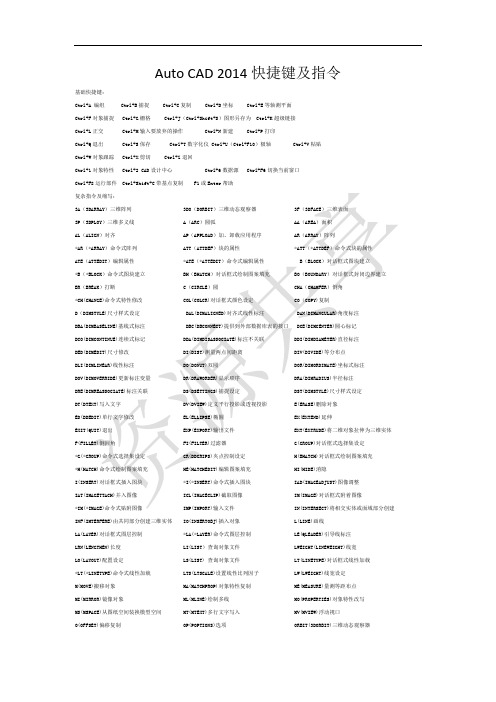
Auto CAD 2014快捷键及指令基础快捷键:Ctrl+A 编组 Ctrl+B捕捉 Ctrl+C复制 Ctrl+D坐标 Ctrl+E等轴测平面Ctrl+F对象捕捉 Ctrl+G栅格 Ctrl+J(Ctrl+Shift+S)图形另存为 Ctrl+K超级链接Ctrl+L正交 Ctrl+M输入要放弃的操作 Ctrl+N新建 Ctrl+P打印Ctrl+Q退出 Ctrl+S保存 Ctrl+T数字化仪 Ctrl+U(Ctrl+F10)极轴 Ctrl+V粘贴Ctrl+W对象跟踪 Ctrl+X剪切 Ctrl+Z退回Ctrl+1对象特性 Ctrl+2 CAD设计中心 Ctrl+6数据源 Ctrl+F6切换当前窗口Ctrl+F8运行部件 Ctrl+Shift+C带基点复制 F1或Enter帮助复杂指令及缩写:3A(3DARRAY)三维阵列 3DO(DORBIT)三维动态观察器 3F(3DFACE)三维表面3P(3DPLOY)三维多义线 A(ARC)圆弧 AA(AREA)面积AL(ALIGN)对齐 AP(APPLOAD)加、卸载应用程序 AR(ARRAY)阵列*AR(*ARRAY)命令式阵列 ATT(ATTDEF)块的属性 *ATT(*ATTDEF)命令式块的属性ATE(ATTEDIT)编辑属性 *ATE(*ATTEDIT)命令式编辑属性 B(BLOCK)对话框式图块建立*B(*BLOCK)命令式图块建立 BH(BHATCH)对话框式绘制图案填充 BO(BOUNDARY)对话框式封闭边界建立BR(BREAK)打断 C(CIRCLE)圆 CHA(CHAMFER)倒角*CH(CHANGE)命令式特性修改 COL(COLCR)对话框式颜色设定 CO(COPY)复制D(DIMSTYLE)尺寸样式设定 DAL(DIMALIGNED)对齐式线性标注 DAN(DIMANGULAR)角度标注DBA(DIMBASELINE)基线式标注 DBC(DBCONNECT)提供到外部数据库表的接口 DCE(DIMCENTER)圆心标记DCO(DIMCONTINUE)连续式标记 DDA(DIMDISASSOCIATE)标注不关联 DDI(DIMDIAMETER)直径标注DED(DIMEDIT)尺寸修改 DI(DIST)测量两点间距离 DIV(DIVIDE)等分布点DLI(DIMLINEAR)线性标注 DO(DONUT)双圆 DOR(DIMORDIMATE)坐标式标注DOV(DIMOVERRIDE)更新标注变量 DR(DRAWORDER)显示顺序 DRA(DIMRADIUS)半径标注DRE(DIMREASSOCIATE)标注关联 DS(DSETTINGS)捕捉设定 DST(DIMSTYLE)尺寸样式设定DT(DTEXT)写入文字 DV(DVIEW)定义平行投影或透视投影 E(ERASE)删除对象ED(DDEDIT)单行文字修改 EL(ELLIPSE)椭圆 EX(EXTEND)延伸EXIT(QUIT)退出 EXP(EXPORT)输出文件 EXT(EXTRUDE)将二维对象拉伸为三维实体F(FILLET)倒圆角 FI(FILTER)过滤器 G(GROUP)对话框式选择集设定*G(*GROUP)命令式选择集设定 GR(DDGRIPS)夹点控制设定 H(BHATCH)对话框式绘制图案填充*H(HATCH)命令式绘制图案填充 HE(HATCHEDIT)编辑图案填充 HI(HIDE)消隐I(INSERT)对话框式插入图块 *I(*INSERT)命令式插入图块 IAD(IMAGEADJUST)图像调整IAT(IMAGETTACH)并入图像 ICL(IMAGECLIP)截取图像 IM(IMAGE)对话框式附着图像*IM(*IMAGE)命令式贴附图像 IMP(IMPORT)输入文件 IN(INTERSECT)将相交实体或面域部分创建INF(IMTERFERE)由共同部分创建三维实体 IO(INSERTOBJ)插入对象 L(LINE)画线LA(LAYER)对话框式图层控制 *LA(*LAYER)命令式图层控制 LE(QLEADER)引导线标注LRN(LENGTHEN)长度 LI(LIST)查询对象文件 LWEIGHT(LINEWEIGHT)线宽LO(LAYOUT)配置设定 LS(LIST) 查询对象文件 LT(LINETYPE)对话框式线性加载*LT(*LINETYPE)命令式线性加载 LTS(LTSCALE)设置线性比列因子 LW(LWEIGHT)线宽设定M(MOVE)搬移对象 MA(MATCHPROP)对象特性复制 ME(MEASURE)量测等距布点MI(MIRROR)镜像对象 ML(MLINE)绘制多线 MO(PROPERTIES)对象特性改写MS(MSPACE)从图纸空间装换模型空间 MT(MTEXT)多行文字写入 MV(MVIEW)浮动视口O(OFFSET)偏移复制 OP(POPTIONS)选项 ORBIT(3DORBIT)三维动态观察器OS(OSNAP)对话框式对象捕捉 *OS(*OSNAP)命令式对象捕捉 P(PAN)即时平移*P(*PAN)两点式平移控制 PA(PASTESPEC)选择性粘贴 PARTIALOPEN(*PASTESPEC)将指定的对象加载到新图形中PE(PEDIT)编辑多义线 PL(PLINE)绘制多义线 PO(POINT)绘制点POL(POLYGON)绘制正多边型 PR(OPTIONS)选项 PRCLOSE(PROPERTIESCLOSE)关闭对象特性修改对话框PROPS(PROPERTIES)对象特性修改 PRE(PREVIEW)输出预览 PRINT(PLOT)打印输出PS(PSPACE)图线空间 PTW(PUBLISHTIWEB)发送支网页 PU(PURGE)肃清无用对象*PU(*PURGE)命令式肃清无用对象 R(REDRAW)重绘 RA(REDRAWALL)所有视口重绘RE(REGEN)重新生成 REA(REGENALL)所有视口重新生成 REC(RECTANGLE)绘制矩形REG(REGION)三维面域 REN(REBAME)对话框式重命名 *REN(*REBAME)命令式重命名REV(REVOLVE)利用绕轴旋转二维对象创建三维体 RM(DDRMODES)打印辅助设定 RO(ROTATE)旋转RPR(RPREF)设置渲染参考 RR(RENDER)渲染 S(STRETCH)拉伸SC(SCALE)比例缩放 SCR(SCRIPT)调入剧本文件 SE(DSETTINGS)捕捉设定SEC(DECTION)通过使平面与实体相交创建面域 SET(SETVAR)设定变量值 SET(SETVAR)设定变量值SHA(SHADE)着色 SL(SLICE)用平面剖切实体 SN(SNAP)捕捉控制SO(SOLID)填实的三边形或四边形 SP(SPELL)拼字 SPL(SPLINE)样条曲线SPE(SPLINEDIT)编辑样条曲线 ST(STYLE)字型设定 SU(SUBTRACT)差集运算T(MTEXT)对话框式多行文字写入 *T(*MTEXT)命令式多行文字写入 TA(TABLET)数字化仪规划TH(THICKNESS)厚度 TI(TILEMODE)图线空间和模型空间设定切换 TO(TOOLBAR)工具栏设定TOL(TOLERANCE)公差符号标注 TOR(TORUS)圆环 TR(TRIM)修剪UC(DDUCS)用户坐标系 UCP(DDUCSP)设置正交窗口 UN(UNITS)对话框式单位设定*UN(*UNITS)命令式单位设定 UNI(UNION)并集运算 V(VIEW)对话框式视图控制*V(*VIEW)视图控制 VP(DDVPOPINT)视点 *VP(WPOINT)命令式视点W(WBLOCK)对话框式图块写出 *W(*WBLOCK)命令式图块写出 WE(WEDGE)三维楔体X(EXPLODE)分解 XA(XATTACH)贴附外部参考 XB(XBIND)并入外部参考*XB(*XBIND)命令式并入外部参考 XC(XCLIP)截取外部参考 XL(XLINE)构造线XR(XREF)对话框式外部参考控制 *XR(*XREF)命令式外部参考控制 Z(ZOOM)视口缩入控制普通命令:直线:L 圆:C 弧:A 椭圆:EL 矩形:REC 圆环:DO 多义线:PL 点:PO 图样填充:H 样条曲线:SPL 双点射线:XL 册除:E 复制:CO或CP 镜像:MI 阵列:AR 移动:M 旋转:RO 比例缩放:SC 折断:BR 剪切:TR 延伸:EX 倒角:CHA 圆角:F 视窗缩放:Z 视窗平移:P图块定义:B 标注高置: D 插入:-I 拉伸图形:S 偏移:O 炸开:X 定义字体:ST 编辑标注文字:DIMTEDIT 文字样式:DD或STYLE/STYLE 单行文字:TEXT 编辑文字:MTEXT(MT) 查找:FIND 拼定检查:SPELL(SP) 单位:UNITS 图形界限:CINITS 光标移动间距:SNAP(SN)端点:END 交点:INT 圆心:CEN 节点:NOD 垂足:PER 最近点:NEA 基点:FRO 草图高置:DSETTINGS/OSNAP 图层:LAYER 线型控制:CINETYPE 中心:MID 外观交点:APPINT 象限点:QUA 插入点:INS 切点:TAN 延伸:EX 临时追踪点:TT 编辑标注:ED 样条曲线:SPL双点射线:XL 三维旋转:ROTATE 3D 三维镜像:MIRROR 3D 三维阵列:3DARRAY(3A) 剖切:SLICE(SL) 并集:UNION(UNI) 干涉:INTERFERE(INF) 交集:INTERSECT(IN) 差集:SUBTRACT(SU) 命名视图:VIEW/DDVIEW/VIEW 视点:VPOINT/DDVPOINT 三维面:3DFACE(3F) 旋转曲面:REVSRRF 平移曲面:TABSURF 直纹曲面:RULESURF 边界曲面:EDGESURF 三维网格:3DMESH 长方体:BOX 球体:SPHERE 圆柱体:CYLINDER 圆锥体:CONE 楔体:WEDGE(WE) 位伸:EXTRUDE(EXT) 旋转:REVOLVE(REV) 线型控制:CINETYPE 多行文本:MT 线性标注:DLI 平齐标注:DAL 基线标注:DBA 连续标注:DCO 半径标注:DRA 直径标注:DDI 角度标注:DAN 线宽标注:CWIGHT 颜色控制:COLOR 实时缩放:ZOOM(Z) 快速缩放:VIEWRES 实时平移:PAN/-PAN(P) 恢复:OOPS 放弃:UNDO 重做:REDO 点坐标:ID 距离:DIST 面积:ATEA 图形空间切换:MSPACE/PSPACE 多视窗:VIEWPORTS/VPORTS 取消:CTRL+Z 重复:CTRL+Y 存档:W 字体炸开:TXTEXP 单行文本:DT 坐标标注:DOR 指引标注:LE 中心标注:DCE 形位公差:TOL 拉伸实体:EXT 旋转实体:REV 求并运算:UNI 求差运算:SU 求交运算:IN 剖切运算:SL 实体剖面:SEC 消隐:HI 锁点:OS 正交:F8 环境设置:OP。
(完整word版)autocad2014命令大全
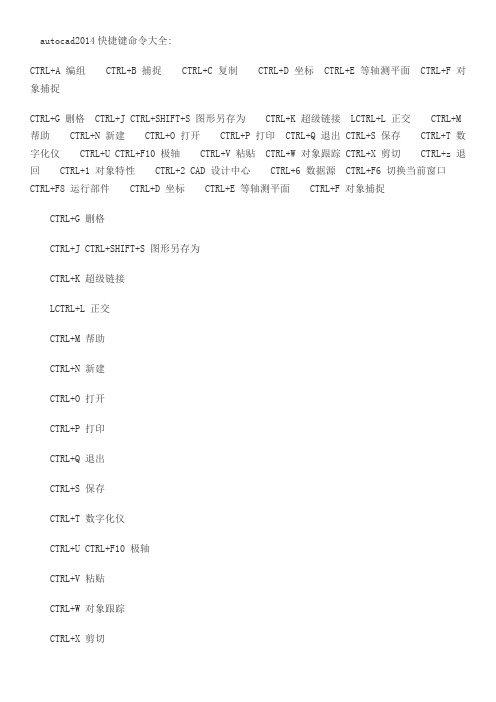
autocad2014快捷键命令大全:CTRL+A 编组CTRL+B 捕捉CTRL+C 复制CTRL+D 坐标CTRL+E 等轴测平面CTRL+F 对象捕捉CTRL+G 删格CTRL+J CTRL+SHIFT+S 图形另存为CTRL+K 超级链接LCTRL+L 正交CTRL+M 帮助CTRL+N 新建CTRL+O 打开CTRL+P 打印CTRL+Q 退出CTRL+S 保存CTRL+T 数字化仪CTRL+U CTRL+F10 极轴CTRL+V 粘贴CTRL+W 对象跟踪CTRL+X 剪切CTRL+z 退回CTRL+1 对象特性CTRL+2 CAD设计中心CTRL+6 数据源CTRL+F6 切换当前窗口CTRL+F8 运行部件CTRL+D 坐标CTRL+E 等轴测平面CTRL+F 对象捕捉CTRL+G 删格CTRL+J CTRL+SHIFT+S 图形另存为CTRL+K 超级链接LCTRL+L 正交CTRL+M 帮助CTRL+N 新建CTRL+O 打开CTRL+P 打印CTRL+Q 退出CTRL+S 保存CTRL+T 数字化仪CTRL+U CTRL+F10 极轴CTRL+V 粘贴CTRL+W 对象跟踪CTRL+X 剪切CTRL+z 退回CTRL+1 对象特性CTRL+2 CAD设计中心CTRL+6 数据源CTRL+F6 切换当前窗口CTRL+F8 运行部件CTRL+SHIFT+C 带基点复制快捷键执行命令命令说明3A 3DARRAY 三维阵列3DO 3DORBIT 三维动态观察器3F 3DFACE 三维表面3P 3DPOLY 三维多义线A ARC 圆弧ADC ADCENTER AutoCAD设计设计中心AA AREA 面积AL ALIGN 对齐(适用于二维和三维) AP APPLOAD 加载、卸载应用程序AR ARRAY 阵列*AR *ARRAY 命令式阵列ATT ATTDEF 块的属性*ATT *ATTDEF 命令式块的属性ATE ATTEDIT 编辑属性ATE *ATTEDIT 命令式编辑属性ATTE *ATTEDIT 命令式编辑属性B BLOCK 对话框式图块建立*B *BLOCK 命令式图块建立BH BHATCH 对话框式绘制图案填充BO BOUNDARY 对话框式封闭边界建立*BO *BOUNDARY 命令式封闭边界建立BR BREAK 打断C CIRCLE 圆CHA PROPERTIES 对话框式对象特情修改*CH CHANGE 命令式特性修改CHA CHAMFER 倒角COL COLCR 对话框式颜色设定COLOUR COLCR 对话框式颜色设定CO COPY 复制D DIMSTYLE 尺寸样式设定DAL DIMALIGNED 对齐式线性标注DAN DIMANGULAR 角度标注DBA DIMBASELINE 基线式标注DBC DBCONNECT 提供到外部数据库表的接口DCE DIMCENTER 圆心标记DCO DIMCONTINUE 连续式标注DDA DIMDISASSOCIATE 标注不关联DDI DIMDIAMETER 直径标注DED DIMEDIT 尺寸修改DI DIST 测量两点间距离DIV DIVIDE 等分布点DLI DIMLINEAR 线性标注DO DONUT 双圆DOR DIMORDIMATE 坐标式标注DOV DIMOVERRIDE 更新标注变量DR DRAWORDER 显示顺序DRA DIMRADIUS 半径标注DRE DIMREASSOCIATE 标注关联DS DSETTINGS 捕捉设定DST DIMSTYLE 尺寸样式设定DT DTEXT 写入文字DV DVIEW 定义平行投影或透视投影视图E ERASE 删除对象ED DDEDIT 单行文字修改EL ELLIPSE 椭圆EX EXTEND 延伸EXIT QUIT 退出EXP EXPORT 输出文件EXT EXTRUDE 将二维对象拉伸为三、维维实体F FILLET 倒圆角FI FILTER 过滤器G GROUP 对话框式选择集设定*G *GROUP 命令式选择集设定GR DDGRIPS 夹点控制设定H BHATCH 对话框式绘制图案填充*H HATCH 命令式绘制图案填充HE HATCHEDIT 编辑图案填充HI HIDE 消隐I INSERT 对话框式插入图块*I *INSERT 命令式插入图块IAD IMAGEADJUST 图像调整IAT IMAGEATTACH 并入图像ICL IMAGECLIP 截取图像IM IMAGE 对话框式附着图像*IM *IMAGE 命令式贴附图像IMP IMPORT 输入文件IN INTERSECT 将相交实体或面域部分创建INF IMTERFERE 由共同部分创建三维实体IO INSERTOBJ 插入对象L LINE 画线LA LAYER 对话框式图层控制*LA *LAYER 命令式图层控制LE QLEADER 引导线标注LRN LENGTHEN 长度LI LIST 查询对象文件LINEWEIGHT LWEIGHT 线宽LO *LAYOUT 配置设定LS LIST 查询对象文件LT LINETYPE 对话框式线型加载*LT *LINETYPE 命令式线型加载LTYPE LINETYPE 对话框式线型加载*LTYPE *LINETYPE 命令式线型加载LTS LTSCALE 设置线型比例因子LW LWEIGHT 线宽设定M MOVE 搬移对象MA MATCHPROP 对象特性复制ME MEASURE 量测等距布点MI MIRROR 镜像对象ML MLINE 绘制多线MO PROPERTIES 对象特性修改MS MSPACE 从图纸空间转换支模型空间MT MTEXT 多行文字写入MV MVIEW 浮动视口O OFFSET 偏移复制OP POPTIONS 选项ORBIT 3DORBIT 三维动态观察器OS OSNAP 对话框式对象捕捉设定*OS *OSNAP 命令式对象捕捉设定P PAN 即时平移*P *PAN 两点式平移控制PA PASTESPEC 选择性粘贴PARTIALOPEN *PASTESPEC 将指定的对象加载对新图形中PE PEDIT 编辑多义线PL PLINE 绘制多义线PO POINT 绘制点POL POLYGON 绘制正多边型PR OPTIONS 选项PRCLOSE PROPERTIESCLOSE 关闭对象特性修改对话框PROPS PROPERTIES 对象特性修改PRE PREVIEW 输出预览PRINT PLOT 打印输出PS PSPACE 图线空间PTW PUBLISHTIWEB 发送支网页PU PURGE 肃清无用对象*PU *PURGE 命令式肃清无用对象R REDRAW 重绘RA REDRAWALL 所有视口重绘RE REGEN 重新生成REA REGENALL 所有视口重新生成REC RECTANGLE 绘制矩形REG REGION 三维面域REN REBAME 对话框式重命名*REN *REBAME 命令式重命名REV REVOLVE 利用绕轴旋转二维对象创建三维体RM DDRMODES 打印辅助设定RO ROTATE 旋转RPR RPREF 设置渲染参考RR RENDER 渲染S STRETCH 拉伸SC SCALE 比例缩放SCR SCRIPT 调入剧本文件SE DSETTINGS 捕捉设定SEC DECTION 通过使平面与实体相交创建面域SET SETVAR 设定变量值SHA SHADE 着色SL SLICE 用平面剖切实体SN SNAP 捕捉控制SO SOLID 填实的三边形或四边形SP SEELL 拼字SPL SPLINE 样条曲线SPE SPLINEDIT 编辑样条曲线ST STYLE 字型设定SU SUBTRACT 差集运算T MTEXT 对话框式多行文字写入*T *MTEXT 命令式多行文字写入TA TABLET 数字化仪规划TH THICKNESS 厚度TI TILEMODE 图线空间和模型空间设定切换TO TOOLBAR 工具栏设定TOL TOLERANCE 公差符号标注TOR TORUS 圆环TR TRIM 修剪UC DDUCS 用户坐标系UCP DDUCSP 设置正交窗口UN UNITS 对话框式单位设定*UN *UNITS 命令式单位设定UNI UNION 并集运算V VIEW 对话框式视图控制*V *VIEW 视图控制VP DDVPOPINT 视点*VP WPOINT 命令式视点W WBLOCK 对话框式图块写出*W *WBLOCK 命令式图块写出WE WEDGE 三维楔体X EXPLODE 分解XA XATTACH 贴附外部参考XB XBIND 并入外部参考*XB *XBIND 命令式并入外部参考XC XCLIP 截取外部参考XL XLINE 构造线XR XREF 对话框式外部参考控制*XR *XREF 命令式外部参考控制Z ZOOM 视口缩入控制CTRL+A 编组CTRL+B 捕捉CTRL+C 复制CTRL+D 坐标CTRL+E 等轴测平面CTRL+F 对象捕捉CTRL+G 删格CTRL+J CTRL+SHIFT+S 图形另存为CTRL+K 超级链接LCTRL+L 正交CTRL+M 帮助CTRL+N 新建CTRL+O 打开CTRL+P 打印CTRL+Q 退出CTRL+S 保存CTRL+T 数字化仪CTRL+U CTRL+F10 极轴CTRL+V 粘贴CTRL+W 对象跟踪CTRL+X 剪切CTRL+z 退回CTRL+1 对象特性CTRL+2 CAD设计中心CTRL+6 数据源CTRL+F6 切换当前窗口CTRL+F8 运行部件CTRL+SHIFT+C 带基点复制直线:L 圆:C 弧:A 椭圆:EL 矩形:REC 圆环:DO 多义线:PL 点:PO 图样填充:H 样条曲线:SPL 双点射线:XL 册除:E 复制:CO或CP 镜像:MI 阵列:AR 移动:M 旋转:RO 比例缩放:SC 折断:BR 剪切:TR 延伸:EX 倒角:CHA 圆角:F 视窗缩放:Z 视窗平移:P 图块定义:B 标注高置: D 插入:-I 拉伸图形:S 偏移:O 炸开:X 定义字体:ST编辑标注文字:DIMTEDIT 文字样式:DD或STYLE/STYLE 单行文字:TEXT 编辑文字:MTEXT(MT) 查找:FIND 拼定检查:SPELL(SP) 单位:UNITS 图形界限:CINITS 光标移动间距:SNAP(SN) 端点:END 交点:INT 圆心:CEN 节点:NOD 垂足:PER 最近点:NEA 基点:FRO草图高置:DSETTINGS/OSNAP 图层:LAYER 线型控制:CINETYPE 中心:MID 外观交点:APPINT象限点:QUA 插入点:INS 切点:TAN 延伸:EX 临时追踪点:TT 编辑标注:ED 样条曲线:SP L双点射线:XL 三维旋转:ROTATE 3D 三维镜像:MIRROR 3D 三维阵列:3DARRAY(3A)剖切:SLICE(SL) 并集:UNION(UNI) 干涉:INTERFERE(INF) 交集:INTERSECT(IN)差集:SUBTRACT(SU) 命名视图:VIEW/DDVIEW/VIEW 视点:VPOINT/DDVPOINT三维面:3DFACE(3F) 旋转曲面:REVSRRF 平移曲面:TABSURF 直纹曲面:RULESURF边界曲面:EDGESURF 三维网格:3DMESH 长方体:BOX 球体:SPHERE 圆柱体:CYLINDER圆锥体:CONE 楔体:WEDGE(WE) 位伸:EXTRUDE(EXT) 旋转:REVOLVE(REV)线型控制:CINETYPE 多行文本:MT 线性标注:DLI 平齐标注:DAL 基线标注:DBA连续标注:DCO 半径标注:DRA 直径标注:DDI 角度标注:DAN 线宽标注:CWIGHT颜色控制:COLOR 实时缩放:ZOOM(Z) 快速缩放:VIEWRES 实时平移:PAN/-PAN(P)恢复:OOPS 放弃:UNDO 重做:REDO 点坐标:ID 距离:DIST 面积:ATEA图形空间切换:MSPACE/PSPACE 多视窗:VIEWPORTS/VPORTS 取消:CTRL+Z 重复:CTRL+Y存档:W 字体炸开:TXTEXP 单行文本:DT 坐标标注:DOR 指引标注:LE 中心标注:DCE形位公差:TOL 拉伸实体:EXT 旋转实体:REV 求并运算:UNI 求差运算:SU 求交运算:IN 剖切运算:SL 实体剖面:SEC 消隐:HI 锁点:OS 正交:F8 环境设置:OP这么多的cad2014快捷键,大家有需要的话赶紧收藏起来吧!。
CAD最新快捷键命令大全(2014可用)

CAD快捷键命令大全(适用所有版本)CAD快捷键直线L 弧 A 点PO 图案填充H 多线ML 样条曲线SPL椭圆EL 多行文字单行文字TDT多边形POL矩形REC 创建块B(block)面域面域/多段线RegBo刷新RE 构造射线XL 圆 C 图形界限Limits 多段线PL 插入块I 创建云线Revcloud删除E或Delete 移动M 延伸EX打断BR 镜像MI 缩放SC拉伸S 圆角 F 阵列AR复制CO 旋转RO 倒角CHA偏移O 修剪TR 炸开X合并J 定数等分DIV 定距等分MECAD快捷键复制Ctrl+C 粘贴Ctrl+V 打开Ctrl+O 保存Ctrl+S 剪切Ctrl+X打印Ctrl+P 特性匹配MA实时平移P 计算器Ctrl+8或cal 放弃Ctrl+Z或者U写块WCAD快捷键线性标注Dli 半径标注Dra(radius)折弯标注Djo(圆弧)对齐标注Dal 直径标注Ddi(diameter)基线标注Dba坐标标注Dor(coordinate)角度标注Dan(angle)连续标注Dco(continue)标注打断Dimbreak 弧长标注Dar 圆心标注Dce标注间距Dimspace缩放Z 中心缩放Z+C 比例缩放Z+S+nX(nXP)缩放上一个Z+P 全部缩放Z+A 按全屏缩放Z+EZ+空格+空格细致缩放线宽Lw面积、周长AACAD快捷键重生成RE全部重生成REA布局中显示Mv 定义新对象颜色Col视口F1 帮助对齐AlCAD快捷键线型比例LTS所有命令工具栏To(tool)输出其他格Exp 清理垃圾Pu式文件度%%D直径符号%%C 正负号%%P修改多段线PE。
2014CAD快捷键大全
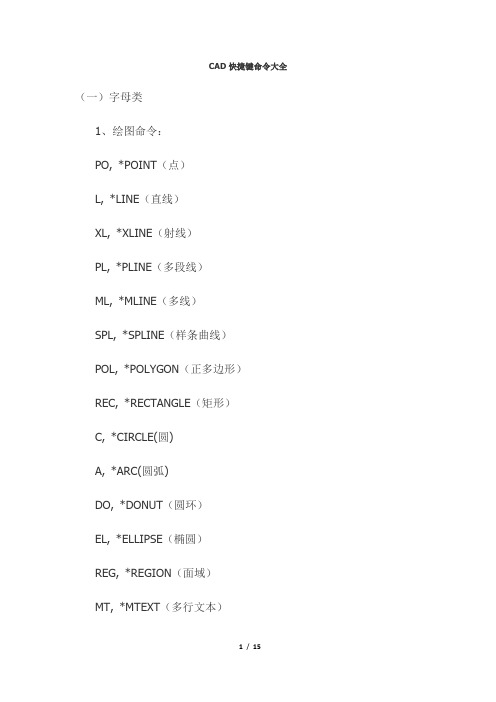
CAD快捷键命令大全(一)字母类1、绘图命令:PO, *POINT(点)L, *LINE(直线)XL, *XLINE(射线)PL, *PLINE(多段线)ML, *MLINE(多线)SPL, *SPLINE(样条曲线)POL, *POLYGON(正多边形)REC, *RECTANGLE(矩形)C, *CIRCLE(圆)A, *ARC(圆弧)DO, *DONUT(圆环)EL, *ELLIPSE(椭圆)REG, *REGION(面域)MT, *MTEXT(多行文本)T, *MTEXT(多行文本)B, *BLOCK(块定义)I, *INSERT(插入块)W, *WBLOCK(定义块文件)DIV, *DIVIDE(等分)ME,*MEASURE(定距等分) H, *BHATCH(填充)2、修改命令:CO, *COPY(复制)MI, *MIRROR(镜像)AR, *ARRAY(阵列)O, *OFFSET(偏移)RO, *ROTATE(旋转)M, *MOVE(移动)E, DEL键*ERASE(删除)X, *EXPLODE(分解)TR, *TRIM(修剪)EX, *EXTEND(延伸)S, *STRETCH(拉伸)LEN, *LENGTHEN(直线拉长)SC, *SCALE(比例缩放)BR, *BREAK(打断)CHA, *CHAMFER(倒角)F, *FILLET(倒圆角)PE, *PEDIT(多段线编辑)ED, *DDEDIT(修改文本)3、视窗缩放:P, *PAN(平移)Z+空格+空格, *实时缩放Z, *局部放大Z+P, *返回上一视图Z+E, 显示全图Z+W,显示窗选部分4、尺寸标注:DLI, *DIMLINEAR(直线标注)DAL, *DIMALIGNED(对齐标注)DRA, *DIMRADIUS(半径标注)DDI, *DIMDIAMETER(直径标注)DAN, *DIMANGULAR(角度标注)DCE, *DIMCENTER(中心标注)DOR, *DIMORDINATE(点标注)LE, *QLEADER(快速引出标注)DBA, *DIMBASELINE(基线标注)DCO, *DIMCONTINUE(连续标注)D, *DIMSTYLE(标注样式)DED, *DIMEDIT(编辑标注)DOV, *DIMOVERRIDE(替换标注系统变量) DAR,(弧度标注,CAD2006)DJO,(折弯标注,CAD2006)5、对象特性ADC, *ADCENTER(设计中心“Ctrl+2”)CH, MO *PROPERTIES(修改特性“Ctrl+1”)MA, *MATCHPROP(属性匹配)ST, *STYLE(文字样式)COL, *COLOR(设置颜色)LA, *LAYER(图层操作)LT, *LINETYPE(线形)LTS, *LTSCALE(线形比例)LW, *LWEIGHT (线宽)UN, *UNITS(图形单位)ATT, *ATTDEF(属性定义)ATE, *ATTEDIT(编辑属性)BO, *BOUNDARY(边界创建,包括创建闭合多段线和面域)AL, *ALIGN(对齐)EXIT, *QUIT(退出)EXP, *EXPORT(输出其它格式文件)IMP, *IMPORT(输入文件)OP,PR *OPTIONS(自定义CAD设置)PRINT, *PLOT(打印)PU, *PURGE(清除垃圾)RE, *REDRAW(重新生成)REN, *RENAME(重命名)SN, *SNAP(捕捉栅格)DS, *DSETTINGS(设置极轴追踪)OS, *OSNAP(设置捕捉模式)PRE, *PREVIEW(打印预览)TO, *TOOLBAR(工具栏)cad快捷键功能键F1: 获取帮助F2: 实现作图窗和文本窗口的切换F3: 控制是否实现对象自动捕捉F4: 数字化仪控制F5: 等轴测平面切换F6: 控制状态行上坐标的显示方式F7: 栅格显示模式控制F8: 正交模式控制F9: 栅格捕捉模式控制F10: 极轴模式控制F11:对象追踪模式控制(用ALT+字母可快速选择命令,这种方法可快捷操作大多数软件。
11-2 AutoCAD2014绘图的常用命令

11-19(b),或输入y,删除原对象,如图11-19(c))
2、【阵列】
通过一次操作可同时生成若干个相同的图形,以提高作图效率。常用的
有矩形阵列和环形阵列。
(1)矩形阵列(如图11-20所示)
调用命令:
1)输入命令:【Arrayrect】;
2)下拉菜单:【修改】→【阵列】 → 【矩形阵列】;
图11-20 矩形阵列
【新建图层】:点击【 】,如图11-12所示。 ◆先输入图层名称; ◆设置图层颜色:在【选择颜色】对话框,选择所需的颜色; ◆设置图层线型;在【选择线型】对话框中选择所需线型,如图11-13所 示。初始状态下,线型只有【continuous】一种,当需要其他线型时, 选择【加载(L)】,添加新线型或重载线型。
§11-2 AutoCAD2014绘图的常用命令
AutoCAD为用户绘制图形提供了绘图和修改等命令,通过这些命令可 以绘制各种各样复杂的工程图。
一、绘图初始环境的设置
国家标准对工程图样的图幅及格式、图线、文字、尺寸等都作了具体 的规定。这些规定都需通过对绘图环境进行设置来实现。
1. 设置绘图单位和绘图区域 (1)设置绘图单位
(3)点击图标:【 】
选择要镜像的对象:选择对象(框选图11-er】 (结束对象选择)
指定镜像线的第一点: 指定镜像线即对称线第一点
指定镜像线的第二点: 指定镜像线即对称线第二点
要删除原对象吗?[是(Y)/否(N)]<N>:(按Enter键保留原对象,如图
图11-13 “选择线型”对话框
◆设置图层线宽:在【选择线宽】对话框中,选择所需图线的宽度。 绘图常用的图层如图11-14所示。
图11-14 创建绘图常用图层
2014CAD快捷键大全
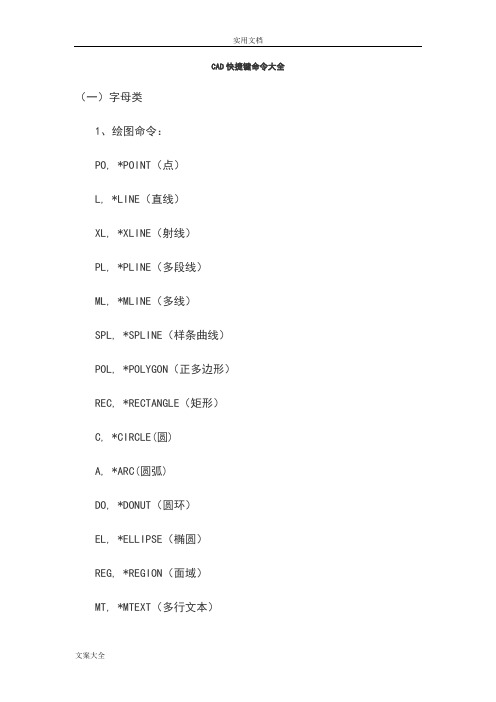
CAD快捷键命令大全(一)字母类1、绘图命令:PO, *POINT(点)L, *LINE(直线)XL, *XLINE(射线)PL, *PLINE(多段线)ML, *MLINE(多线)SPL, *SPLINE(样条曲线)POL, *POLYGON(正多边形)REC, *RECTANGLE(矩形)C, *CIRCLE(圆)A, *ARC(圆弧)DO, *DONUT(圆环)EL, *ELLIPSE(椭圆)REG, *REGION(面域)MT, *MTEXT(多行文本)T, *MTEXT(多行文本)B, *BLOCK(块定义)I, *INSERT(插入块)W, *WBLOCK(定义块文件)DIV, *DIVIDE(等分)ME,*MEASURE(定距等分) H, *BHATCH(填充)2、修改命令:CO, *COPY(复制)MI, *MIRROR(镜像)AR, *ARRAY(阵列)O, *OFFSET(偏移)RO, *ROTATE(旋转)M, *MOVE(移动)E, DEL键 *ERASE(删除)X, *EXPLODE(分解)TR, *TRIM(修剪)EX, *EXTEND(延伸)S, *STRETCH(拉伸)LEN, *LENGTHEN(直线拉长)SC, *SCALE(比例缩放)BR, *BREAK(打断)CHA, *CHAMFER(倒角)F, *FILLET(倒圆角)PE, *PEDIT(多段线编辑)ED, *DDEDIT(修改文本)3、视窗缩放:P, *PAN(平移)Z+空格+空格, *实时缩放Z, *局部放大Z+P, *返回上一视图Z+E, 显示全图Z+W,显示窗选部分4、尺寸标注:DLI, *DIMLINEAR(直线标注)DAL, *DIMALIGNED(对齐标注)DRA, *DIMRADIUS(半径标注)DDI, *DIMDIAMETER(直径标注)DAN, *DIMANGULAR(角度标注)DCE, *DIMCENTER(中心标注)DOR, *DIMORDINATE(点标注)LE, *QLEADER(快速引出标注)DBA, *DIMBASELINE(基线标注)DCO, *DIMCONTINUE(连续标注)D, *DIMSTYLE(标注样式)DED, *DIMEDIT(编辑标注)DOV, *DIMOVERRIDE(替换标注系统变量) DAR,(弧度标注,CAD2006)DJO,(折弯标注,CAD2006)5、对象特性ADC, *ADCENTER(设计中心“Ctrl+2”)CH, MO *PROPERTIES(修改特性“Ctrl+1”)MA, *MATCHPROP(属性匹配)ST, *STYLE(文字样式)COL, *COLOR(设置颜色)LA, *LAYER(图层操作)LT, *LINETYPE(线形)LTS, *LTSCALE(线形比例)LW, *LWEIGHT (线宽)UN, *UNITS(图形单位)ATT, *ATTDEF(属性定义)ATE, *ATTEDIT(编辑属性)BO, *BOUNDARY(边界创建,包括创建闭合多段线和面域)AL, *ALIGN(对齐)EXIT, *QUIT(退出)EXP, *EXPORT(输出其它格式文件)IMP, *IMPORT(输入文件)OP,PR *OPTIONS(自定义CAD设置)PRINT, *PLOT(打印)PU, *PURGE(清除垃圾)RE, *REDRAW(重新生成)REN, *RENAME(重命名)SN, *SNAP(捕捉栅格)DS, *DSETTINGS(设置极轴追踪)OS, *OSNAP(设置捕捉模式)PRE, *PREVIEW(打印预览)TO, *TOOLBAR(工具栏)cad快捷键功能键F1: 获取帮助F2: 实现作图窗和文本窗口的切换F3: 控制是否实现对象自动捕捉F4: 数字化仪控制F5: 等轴测平面切换F6: 控制状态行上坐标的显示方式F7: 栅格显示模式控制F8: 正交模式控制F9: 栅格捕捉模式控制F10: 极轴模式控制F11:对象追踪模式控制(用ALT+字母可快速选择命令,这种方法可快捷操作大多数软件。
Autocad2014绘图命令

创建直线段。
使用 LINE 命令,可以创建一系列连续的直线段。
每条线段都是可以单独进行编辑的直线对象。
提示列表将显示以下提示:指定第一个点/下一个点指定点以绘制直线段。
继续从最近绘制的直线的端点延长它。
如果最近绘制的对象是一条圆弧,则它的端点将定义为新直线的起点,并且新直线与该圆弧相切。
关闭以第一条线段的起始点作为最后一条线段的端点,形成一个闭合的线段环。
在绘制了一系列线段(两条或两条以上)之后,可以使用“闭合”选项。
放弃删除直线序列中最近绘制的线段。
多次输入u 按绘制次序的逆序逐个删除线段。
XLINE(命令)构造线创建无限长的构造线。
构造线对于创建构造线和参照线以及修剪边界十分有用。
提示列表将显示以下提示:点用无限长直线所通过的两点定义构造线的位置。
将创建通过指定点的构造线。
将创建平行于X轴的构造线。
垂直创建一条通过选定点的垂直参照线。
将创建平行于Y轴的构造线。
角度以指定的角度创建一条参照线。
构造线角度指定放置直线的角度。
参照指定与选定参照线之间的夹角。
此角度从参照线开始按逆时针方向测量。
二等分创建一条参照线,它经过选定的角顶点,并且将选定的两条线之间的夹角平分。
此构造线位于由三个点确定的平面中。
偏移创建平行于另一个对象的参照线。
偏移距离指定构造线偏离选定对象的距离。
通过创建从一条直线偏移并通过指定点的构造线。
PLINE(命令)多段线创建二维多段线,它是由直线段和圆弧段组成的单个对象。
二维多段线是作为单个平面对象创建的相互连接的线段序列。
可以创建直线段、圆弧段或两者的组合线段。
注意临时的加号形状的标记显示在第一个点处。
此标记在创建长而复杂的多段线时很有用。
当完成多段线时,它将被删除。
PLINEGEN 系统变量控制二维多段线顶点周围线型图案的显示和顶点的平滑度。
将 PLINEGEN 设定为 1 可在整条多段线的顶点周围生成连续图案的新多段线。
将 PLINEGEN 设定为 0 可在各顶点处以点划线开始并以点划线结束绘制多段线。
CAD2014 常用快捷键命令
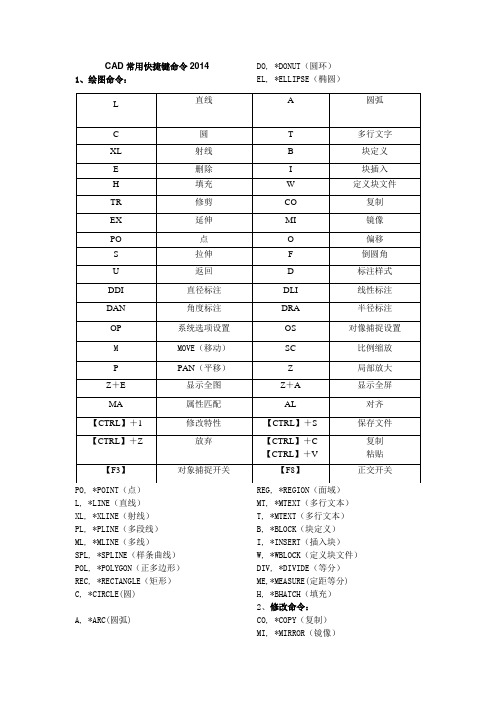
CAD 常用快捷键命令20141、绘图命令:L, *LINE (直线) XL, *XLINE (射线) PL, *PLINE (多段线) ML, *MLINE (多线)SPL, *SPLINE (样条曲线) POL, *POLYGON (正多边形) REC, *RECTANGLE (矩形) C, *CIRCLE(圆)A, *ARC(圆弧)DO, *DONUT (圆环) EL, *ELLIPSE (椭圆) REG, *REGION (面域)T, *MTEXT (多行文本) B, *BLOCK (块定义) I, *INSERT (插入块) W, *WBLOCK (定义块文件) DIV, *DIVIDE (等分) ME,*MEASURE(定距等分) H, *BHATCH (填充) 2、修改命令:3、CO, *COPY (复制)4、MI, *MIRROR (镜像)5、AR, *ARRAY (阵列)6、O, *OFFSET(偏移)7、RO, *ROTATE(旋转)8、M, *MOVE(移动)9、E, DEL键 *ERASE(删除)10、X, *EXPLODE(分解)11、TR, *TRIM(修剪)12、EX, *EXTEND(延伸)13、S, *STRETCH(拉伸)14、LEN, *LENGTHEN(直线拉长)15、SC, *SCALE(比例缩放)16、BR, *BREAK(打断)17、CHA, *CHAMFER(倒角)18、F, *FILLET(倒圆角)19、PE, *PEDIT(多段线编辑)20、ED, *DDEDIT(修改文本)21、22、视窗缩放:23、P, *PAN(平移)24、Z+空格+空格, *实时缩放25、Z, *局部放大26、Z+P, *返回上一视图27、Z+E, 显示全图28、Z+W,显示窗选部分4、尺寸标注:DLI, *DIMLINEAR(直线标注)DAL, *DIMALIGNED(对齐标注)DRA, *DIMRADIUS(半径标注)DDI, *DIMDIAMETER(直径标注)DAN, *DIMANGULAR(角度标注)DCE, *DIMCENTER(中心标注)DOR, *DIMORDINATE(点标注)LE, *QLEADER(快速引出标注)DBA, *DIMBASELINE(基线标注)DCO, *DIMCONTINUE(连续标注)D, *DIMSTYLE(标注样式)DED, *DIMEDIT(编辑标注)DOV, *DIMOVERRIDE(替换标注系统变量) DAR,(弧度标注,CAD2006)DJO,(折弯标注,CAD2006)29、对象特性30、ADC, *ADCENTER(设计中心“Ctrl+2”)31、CH, MO *PROPERTIES(修改特性“Ctrl +1”)32、MA, *MATCHPROP(属性匹配)33、ST, *STYLE(文字样式)34、COL, *COLOR(设置颜色)35、LA, *LAYER(图层操作)36、LT, *LINETYPE(线形)37、LTS, *LTSCALE(线形比例)38、LW, *LWEIGHT (线宽)39、UN, *UNITS(图形单位)40、ATT, *ATTDEF(属性定义)41、ATE, *ATTEDIT(编辑属性)42、BO, *BOUNDARY(边界创建,包括创建闭合多段线和面域)43、AL, *ALIGN(对齐)44、EXIT, *QUIT(退出)45、EXP, *EXPORT(输出其它格式文件)46、IMP, *IMPORT(输入文件)47、OP,PR *OPTIONS(自定义CAD设置)48、PRINT, *PLOT(打印)49、PU, *PURGE(清除垃圾)50、RE, *REDRAW(重新生成)51、REN, *RENAME(重命名)52、SN, *SNAP(捕捉栅格)53、DS, *DSETTINGS(设置极轴追踪)54、OS, *OSNAP(设置捕捉模式)55、PRE, *PREVIEW(打印预览)56、TO, *TOOLBAR(工具栏)57、V, *VIEW(命名视图)58、AA, *AREA(面积)59、DI, *DIST(距离)60、LI, *LIST(显示图形数据信息)(二)常用CTRL快捷键【CTRL】+1 *PROPERTIES(修改特性) 【CTRL】+2 *ADCENTER(设计中心)【CTRL】+O *OPEN(打开文件)【CTRL】+N、M *NEW(新建文件)【CTRL】+P *PRINT(打印文件)【CTRL】+S *SAVE(保存文件)【CTRL】+Z *UNDO(放弃)【CTRL】+X *CUTCLIP(剪切)【CTRL】+C *COPYCLIP(复制)【CTRL】+V *PASTECLIP(粘贴)【CTRL】+B *SNAP(栅格捕捉)【CTRL】+F *OSNAP(对象捕捉)【CTRL】+G *GRID(栅格)【CTRL】+L *ORTHO(正交)【CTRL】+W *(对象追踪)【CTRL】+U *(极轴)(三)常用功能键【F1】 *HELP(帮助)【F2】 *(文本窗口)【F3】 *OSNAP(对象捕捉)【F7】 *GRIP(栅格)【F8】正交。
- 1、下载文档前请自行甄别文档内容的完整性,平台不提供额外的编辑、内容补充、找答案等附加服务。
- 2、"仅部分预览"的文档,不可在线预览部分如存在完整性等问题,可反馈申请退款(可完整预览的文档不适用该条件!)。
- 3、如文档侵犯您的权益,请联系客服反馈,我们会尽快为您处理(人工客服工作时间:9:00-18:30)。
MLEADERALIGN 对齐引线 TOLERANCE 标注形位公差 实现标注带引线的形位公差, 可通 过以下两种方法实现; 1 先执行 LEADER 命令, 然后选择其中的 “公 差(T) ”选项,实现带引线的形位 公差并标注。2 执行多重引线标注 命令,不输入任何文字,然后运行 形位公差并标注于引线末端。 DIMEDIT 编辑标注 DIMTEDIT 编辑标注文字 CONSTRAINTSETTINGS 约束设置 CONSTRAINTINFER 推断约束、 Ctrl+Shift+I 组合键 推断约束 AUTOCONSTRAIN 自动约束 GCCOINCIDENT 重 合 命 令 可 以 使 对象上的约束点与某个对象重合, 也可以使其与另一对象上的约束 点重合。 COLLINEAR 共线命令可使两条或 者多条直线段沿同一直线方向。 GCCONCENTRIC 同心命令将两个 圆弧、 圆或椭圆约束到同一个中心 点。 GCFIX 固定约束命令将点和曲线 锁定在位。 GCPARALLEL 平行约束使选定的直 线彼此平行。 GCPERPENDICULAR 垂直约束使选 定的直线位于彼此垂直的位置, 直 线无须相交即可垂直。 GCHORIZONTAL 水 平 约 束 使 直 线 或点位于当前坐标系的 X 轴平行 的位置, 可以选择同一对象或不同 对象上的不同约束点。 GCVERTICAL 竖直约束使直线或两 点的相对位置与当前坐标系的 Y 轴保持平行。 GCTANGENT 相切约束将两条曲线 约束为保持彼此相切或其延长线 保持彼此相切。 GCSMOOTH 平滑将样条曲线约束 为连续, 并与其它样条曲线、 直线、 圆弧或多段线保持 G2 连续性。
高度,即可完成圆柱体的绘制。 TORUS 绘制圆环体:在 AutoCAD 2014 中,圆环体由两个半径值定 义:一个是圆管半径,另一个是圆 环半径, 即从圆环体中心到圆管中 心的距离。 PYRAMID 绘制棱椎体: AutoCAD 2014 绘制的棱椎体看起来像是一 个金字塔,由底面和侧面构成,底 面是一个正多边形, 底面的变数决 定了侧面数, 侧面数可以定义 3-32 之间。在绘制棱椎体时,也是先绘 制底面正多边形, 然后确定高度即 可完成棱椎体的绘制。 POLYSOLID 绘制多段体: 默认情况 下, 多段体始终带有一个矩形轮廓, 也可以从现有的直线、 二维多段线、 圆弧或圆创建多段体。 EXTRUDE 拉伸:拉伸操作即通过 制定的方向将对象或平面拉伸出 指定距离来创建三维实体或曲面。 SWEEP 扫掠 REVOLVE 旋转 LOFT 放样 REVSURF 绘制旋转网格 TABSURF 绘制平移网格 RULESURF 绘制直纹网格 EDGESURF 绘制边界网格 3DMOVE 三维移动 3DROTATE 三维旋转 3DALIGN 三维对齐 MIRROR3D 三维镜像 3DARRAY 三维阵列 UNION 三维并集运算 SUBTRACT 差集运算 INTERSECT 交集运算 CHAMFER 三维实体倒角 FILLET 三维实体圆角 IMPRINIT 三维实体的压印 SOLIDEDIT 分割三维实体;抽壳三 维实体;清除和检查三维实体 SLICE 剖切三维实体 SECTIONPLANE 创建截面对象 MATBROWSEROPEN 打开“材质浏
Байду номын сангаас
CHAMFER 倒角 FILLET 圆角 BREAK 打断 JOIN 合并 EXPLODE 分解 PROPERTIES “特性”选项板 MATCHPROP 特性匹配 REGION 用于将闭合环转换为面 域 BOUNDARY 由对象封闭区域内的 指定点来创建面域或者边界 UNION 面域并集计算 SUBTRACT 面域差集计算 INTERSECT 面域交集计算 MASSPROP 提取面域质量特性 HATCH 图案填充 GRADINT 使用渐变色填充 HATCHEDIT 编辑团填充和渐变色 填充 DONUT 绘制圆环 SOLID 绘制二维填充图形 F9 使用捕捉与栅格 VSCURRENT 命令将视觉样式设置 为 “二维线框” , 则显示为点栅格, 如设置为其它样式则为线栅格。 F7 栅格显示 DSETTINGS 设置捕捉与栅格 F8 或者 ORTHO 使用正交模式 F10 使用极轴追踪 F3 使用对象捕捉 F11 使用对象追踪 F6 使用动态 UCS F12 启用动态输入 ACTRECORD 用动作录制器开始录 制动作 P141 对象捕捉函数 QUICKCALC 打开 “快速计算器” 选 项板 点过滤器(坐标过滤器)要在命令 提示下指定过滤器, 可以在命令行 输入一个英文句号“. ”及一个或 多个 X、Y 和 Z 字母,那么下一项 输入将限定于特定的坐标值。 DIST 查询图形两点之间的距离
ATTDEF 定义块属性 BEDIT 块编辑器 EXTERNALREFERENCES 插 入 外 部 参照 XCLIP 剪裁外部参照 ADCENTER 访问设计中心 LAYER 图层特性管理器 CLAYER 输入该命令然后在命令行 输入图层名称, 即可将该图层置为 当前。 LAYERSTATE 图层状态管理器 LAYTRANS 转换图层 LAYMCH 图层匹配命令作用于将 一个图层上的对象的特性与目标 图层匹配。 LAYWALK 图层漫游操作 LAYYISO 图层隔离操作 REDRAWALL 重画图形 REGEN 重生成图形 REDRAW 刷新当前窗口 REGENALL 全部重生成 ZOOM 图纸视图的缩放命令 PAN 平移视图 -PAN 定点视图 VIEW 打开视图管理器 VPORTS 创建平铺视图 VIEWCUBE 应用于三维模型的的 导航工具, 当打开三维模型或进入 三维绘图模式后, 将在绘图区的右 上角自动显示 NAVVCUBE “VIEWCUBE 设置”对 话框 NAVSWHEEL 显示控制盘 FILL 打开或关闭实体填充。 当关闭 “填充”模式时,多段线、实体填 充多边形、 渐变填充和图案填充以 轮廓的形式显示, 而且不打印填充。 QTEXT 打开或关闭字体显示 LWEIGHT 打开或关闭线宽显示 3DPAN 三维平移 3DZOOM 三维缩放 3DORBIT 受约束的动态观察: 只能 沿 XY 平面或 Z 轴约束三维动态观 察。
AREA 查询面积命令可以计算由 指定点定义的面积和周长 LIST 列表命令可以显示对象的类 型、所在图层、相对于当前用户坐 标系(UCS)的 X、Y、Z 位置,以 及对象是位于模型空间还是图纸 空间等信息。 ID 查询点坐标功能,可查看指定 点的 UCS 坐标。 TIME 查询时间信息,包括当前信 息、使用计时器等。 STATUS 查询状态功能可以查看图 形的统计信息、模式和范围。 SETVAR 产寻系统变量功能,可以 列出或修改系统变量值。 STYLE 打开“文字样式”对话框 TEXT 创建单行文字 MTEXT 创建多行文字 DDEDIT 编辑文字内容和格式 SCALETEXT 缩放文字对象 JUSTIFYTEXT 编辑文字对象的对正 方式 TABLESTYLE 定义表格样式 TABLE “插入表格”对话框 DIMSTYLE 打开标注样式管理器 DIMLINEAR 线性标注 DIMALIGNED 对其标注 DIMRADIUS 半径标注 DIMDIAMETER 直径标注 %%c=直径符号∅ %%d=角度符号(° ) %%p=正/负符号(± ) DIMJOGGED 折弯标注 DIMCENTER 圆心标注 DIMARC 弧长标注 DIMANGULAR 角度标注 DIMBASELINE 基线标注 DIMCONTINUE 连续标注 DIMORDINATE 坐标标注 MLEADERSTYLE 设 置 多 重 引 线 标 注 MLEADER 创建多重引线标注 MLEADEREDIT 编辑多重引线标注 MLEADERCLLECT 合并引线
GCSYMMETRIC 对称约束使选定对 象受对称约束相对于选定直线对 称。 GCEQUAL 相等约束将选定圆弧和 圆的尺寸重新调整为半径相同, 或 将选定直线的尺寸重新调整为长 度相同。 CONSTRAINTBAR 显示或者隐藏集 合约束 CONSTRAINTBAR → SHOWALL 全部 显示当前绘图区中的所有集合约 束 CONSTRAINTBAR → HIDEALL 全 部 隐藏当前绘图区中的所有集合约 束 DCLINEAR 标注线性约束 DCHORIZONTAL 标注水平约束 DCVERTICAL 标注数值约束 DCALIGNED 标注对齐约束 DCRADIUS 标注半径约束 DCDIAMETER 标注直径约束 DCANGULAR 标注角度约束 DCDISPLAY 显示/隐藏标注约束 DCDISPLAY → SHOWALL 全 部 显 示 命令用于显示当前绘图区中的所 有标注约束。 DCDISPLAY → HIDEALL 全部隐藏命 令用于隐藏当前绘图区中的所有 标注约束。 DCCONVERT 转换约束命令将所有 关联标注转换为标注约束。 CCONSTRAINTFORM 标 注 模 式 切 换命令(在执行标注约束时,标注 的约束时动态约束还是注释性约 束, 可以通过标注模式切换命令切 换) DELCONSTRAINT 删除约束 PARAMETERS 参数管理器 -PARAMETERS 执 行 -PARAMETERS 命令,可以新建、编辑、重命名、 删除用户变量, 也可以显示图形中 的用户变量。 BLOCK 创建块 INSERT 插入块
3DFORBIT 自由动态观察:视点不 受约束, 在任意方向上进行动态观 察。 3DCORBIT 连续动态观察:在要连 续动态观察移动的方向上单击并 拖动,然后释放鼠标,轨道盐该方 向继续移动。 3DSWIVEL 回旋:可在任意方向上 拖动鼠标, 系统将在拖动方向上模 拟平移相机, 平移过程中所看到的 对象将更改。 3DDISTANCE 调整距离:垂直移动 光标时, 将更改相机与对象间的距 离, 显示效果为对象的放大和缩小。 VSCURRENT 视觉样式 3DPOLY 绘制三维多段线 SPLINE 三维样条曲线(同二维的 样条曲线命令是一样的! ) EXPLORE 分解三维实体生成曲面 对象 CONVTOSURFACE 将对象转换为曲 面 PLANESURF 绘制平面曲面 EXPLODE 分解实体生成曲面 BOX 绘制长方体: AutoCAD 所绘制 长方体的底面始终与当前 UCS 的 XY 平面(工作平面)平行。 WEDGE 绘制楔体:先确定楔体的 底面,然后确定楔体的高度,所绘 制的楔体的底面与当前 UCS 的 XY 平面平行, 绘制时斜面正对的第一 个角点,楔体的高度与 Z 轴平行。 CONE 绘制圆锥体:默认情况下, AutoCAD 2014 所绘制圆锥退的底 面位于当前 UCS 的 XY 平面上,并 且其高度与 Z 轴平行。 绘制圆锥体 时, 是通过线确定一个圆或椭圆为 底面, 然后确定高度来绘制圆锥体。 用绘制圆锥体的命令还可以绘制 圆锥台。 SPHERE 绘制球体 CYLINDER 绘制圆柱体: AutoCAD 2014 绘制圆柱体也是先指定底面 圆的大小和位置, 再指定圆柱体的
